11 sunny portal – SMA CLUSTER CONTROLLER Manuel d'utilisation
Page 62
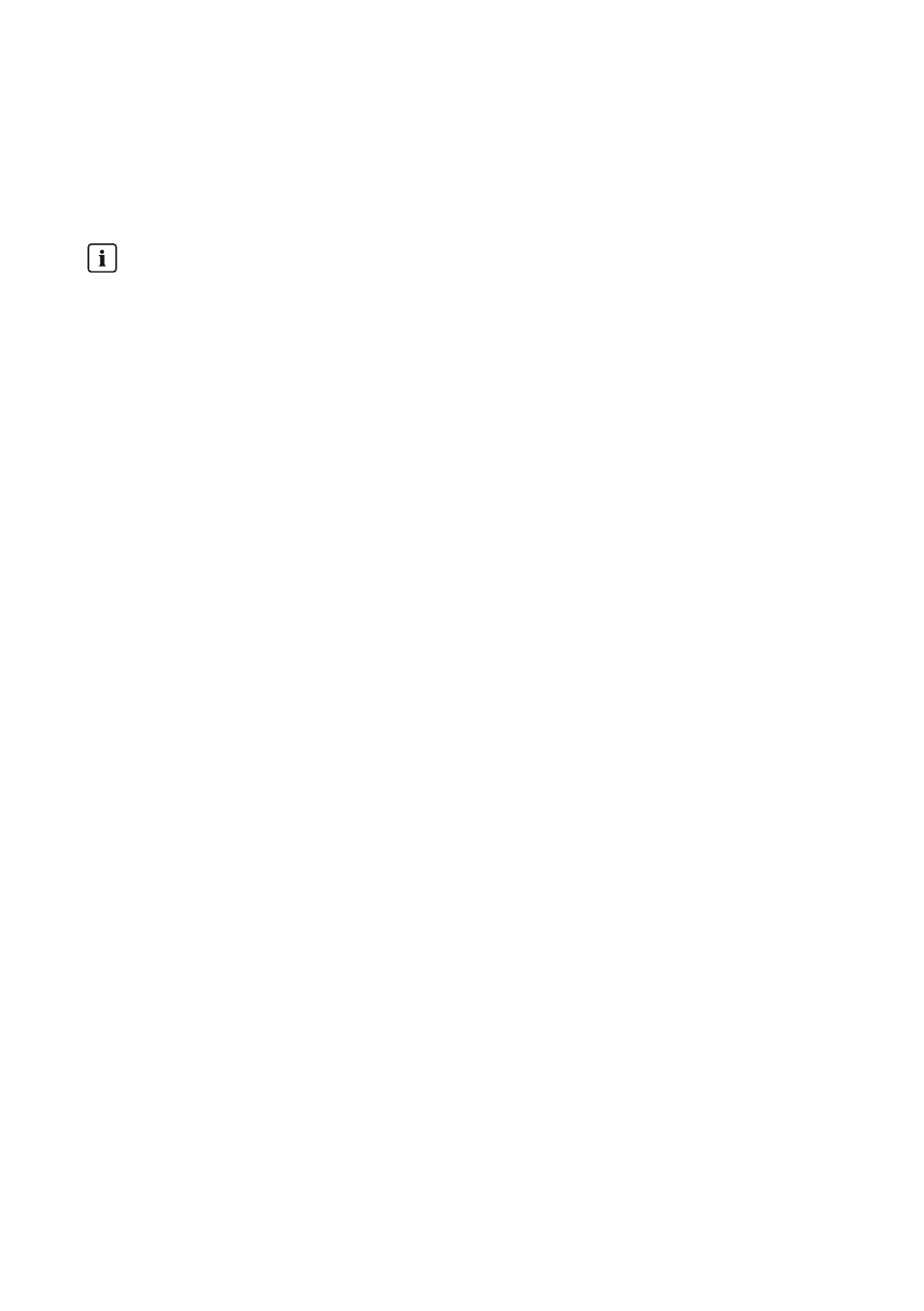
11 Sunny Portal
11.1 Enregistrement du Cluster Controller sur le
Sunny Portal
Pas d’installation Sunny Portal commune avec Cluster Controller et Sunny WebBox
Dans une installation Sunny Portal, le Cluster Controller ne doit pas être utilisé avec la
Sunny WebBox.
• Si une Sunny WebBox se trouve déjà dans l’installation Sunny Portal dans laquelle vous
souhaitez intégrer le Cluster Controller, supprimez la Sunny WebBox de l’installation
Sunny Portal avant d’enregistrer le Cluster Controller (voir manuel d’utilisation du
Cluster Controller sur le Sunny Portal).
Procédure :
1. Dans l’arborescence de l’installation, sélectionnez le Cluster Controller et dans le menu des
appareils, sélectionnez le menu Réglages.
2. Si un serveur proxy se trouve dans votre réseau LAN, effectuez les réglages proxy sur
l’interface utilisateur du Cluster Controller (voir chapitre 17.2, page 97). Cela permet de
vous assurer que le Cluster Controller peut établir une connexion au Sunny Portal via le
serveur proxy.
3. Sélectionnez le groupe de paramètres Sunny Portal > Réglages de base.
4. Cliquez sur [Modifier].
5. Activez l’envoi de données au Sunny Portal. Pour cela, cliquez sur Oui dans la liste déroulante
Utiliser le Sunny Portal.
6. Dans le groupe Réglages utilisateur, effectuez le réglage suivant :
• Dans le champ E-mail, entrez l’adresse électronique à laquelle le Sunny Portal doit
envoyer les données d’accès.
☑ L’identifiant de l’installation s’affiche automatiquement dans le champ ID
d’installation. Il constitue, avec l’adresse électronique et le nom de l’installation, un
identifiant unique de l’installation sur le Sunny Portal.
• Dans le champ Nom de l’installation, entrez le nom sous lequel l’installation s’affiche
sur le Sunny Portal.
11 Sunny Portal
SMA Solar Technology AG / SMA America, LLC
Manuel d’utilisation
ClusterController-BA-fr-14
62